Сваки уређај на вашој мрежи има локална ИП адреса које рачунари у вашем дому користе да би га лоцирали. Не морате да знате ИП свог мрежног штампача за свакодневну употребу, али то је један од начина да додајте штампач на нови рачунар ако систем аутоматски не открије штампач.
Савет
Само мрежни штампачи имају ИП адресе. Штампач повезан директно са рачунаром преко УСБ кабла нема ИП.
Пронађите ИП на контролној табли
Корак 1: Отворите Уређаји и штампачи
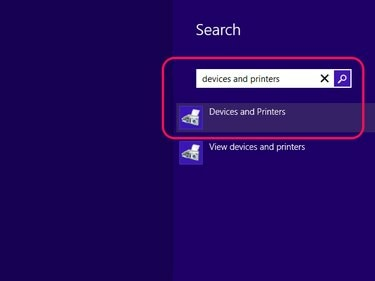
Кредит за слику: Слика љубазношћу Мицрософта
Потражите и отворите Уређаји и штампачи Контролна табла помоћу почетног екрана оперативног система Виндовс 8.
Видео дана
Савет
У оперативном систему Виндовс 7 кликните Уређаји и штампачи у менију Старт.
Корак 2: Отворите својства штампача
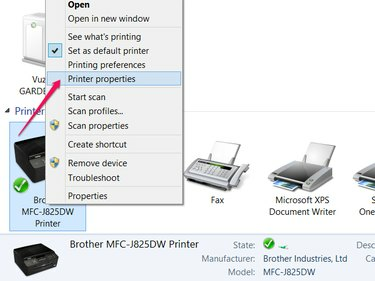
Кредит за слику: Слика љубазношћу Мицрософта
Кликните десним тастером миша на свој штампач у одељку Уређаји и штампачи и изаберите Својства штампача из контекстног менија.
Упозорење
Немојте кликнути на Својства на дну контекстног менија. Потражите даље у менију Својства штампача.
Корак 3: Пронађите ИП адресу
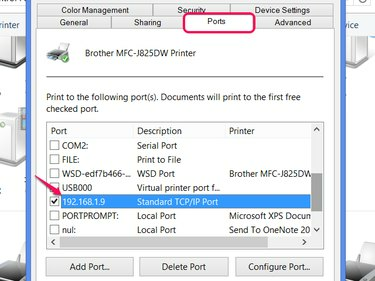
Кредит за слику: Слика љубазношћу Мицрософта
Отвори Портс картицу и померите се надоле да бисте пронашли „Стандардни ТЦП/ИП порт“. Прочитајте ИП адресу са линије, а затим затворите прозор. Можда ћете морати да проширите колону Порт да бисте прочитали пуну адресу: кликните и превуците линију између колона Порт и Опис.
Пронађите ИП користећи командну линију

Кредит за слику: Слика љубазношћу Мицрософта
Командни редак такође нуди начин да пронађете ИП адресу вашег штампача, помоћу Кеширање протокола резолуције адресе. Да бисте користили овај метод, морате знати МАЦ адресу штампача – која се такође назива физичка адреса или хардверска адреса – да би се поклапала са ИП-ом. МАЦ адресе се не мењају, за разлику од ИП адреса, тако да често можете пронаћи МАЦ на налепници на штампачу.
Ат тхе командна линија, тип арп -а и притисните Ентер. Потражите на листи МАЦ адресу вашег штампача и прочитајте одговарајућу ИП адресу.




